新闻中心NEWS
您的位置:官网首页>新闻中心>新闻正文
天刀视频编辑器全面开放测试
想看喜欢的NPC跳舞吗?想和燕南飞大侠互动留影纪念吗?还在羡慕会做视频的高手们吗?天刀视频编辑器今日正式开放测试,诸多功能任君使用,操作简单,来拍摄自己心目中的武侠世界吧!
编辑器新手教程文档下载:>>点击下载<<
编辑器操作说明文档下载:>>点击下载<<
一、编辑器的下载和启动(新手教程作者:实习呆君)
启动wegame,搜索天刀视频编辑器即可下载(同下载游戏一样),在主页左侧We动态会出现天刀视频编辑器,再点击右下角开始游戏,即可启动编辑器。如图:
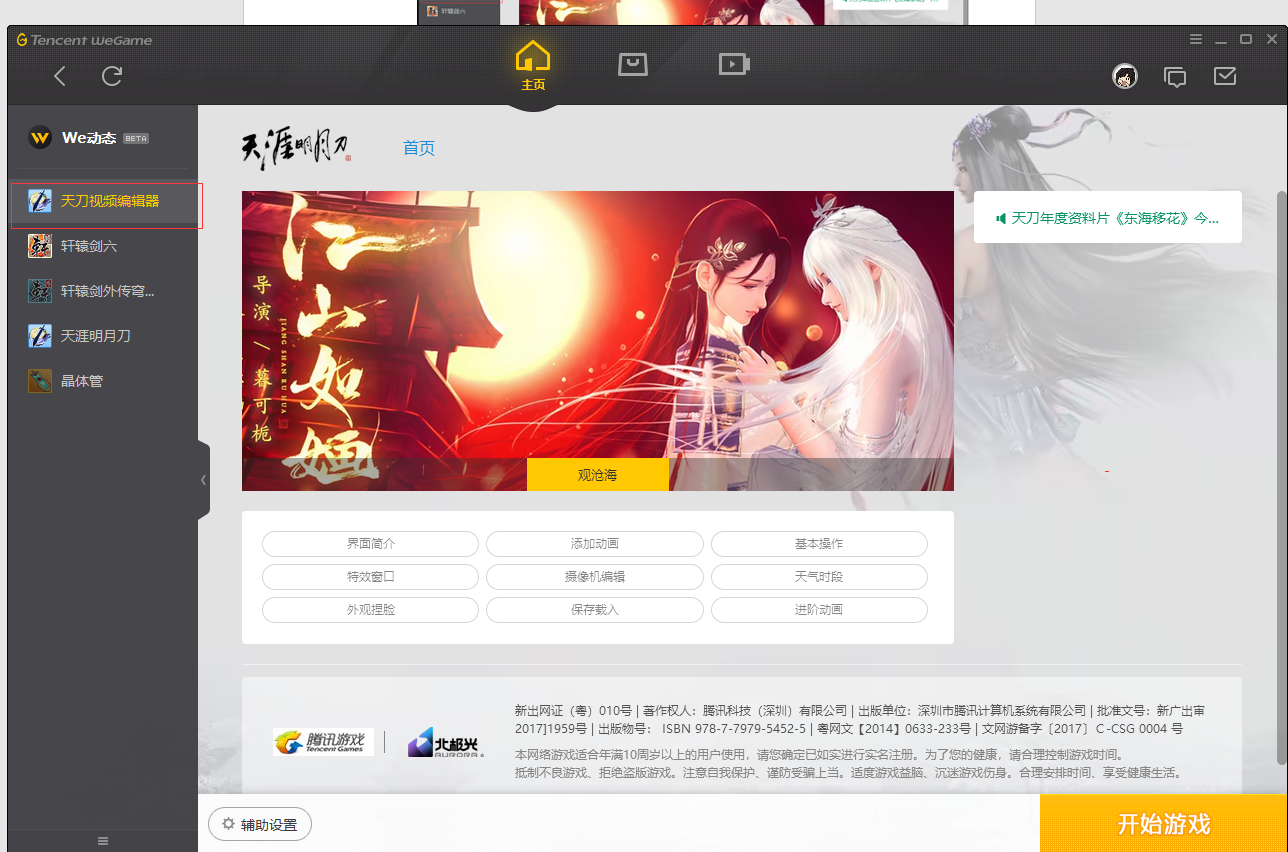
启动时间根据个人电脑配置不同,有快有慢,可能需要耐心等待几分钟。
注意:编辑器的资源读取的是天刀游戏,目录也在天刀游戏目录下,所以必须下载天刀游戏才可以成功启动编辑器。
打开后进入地图选取界面,如图:
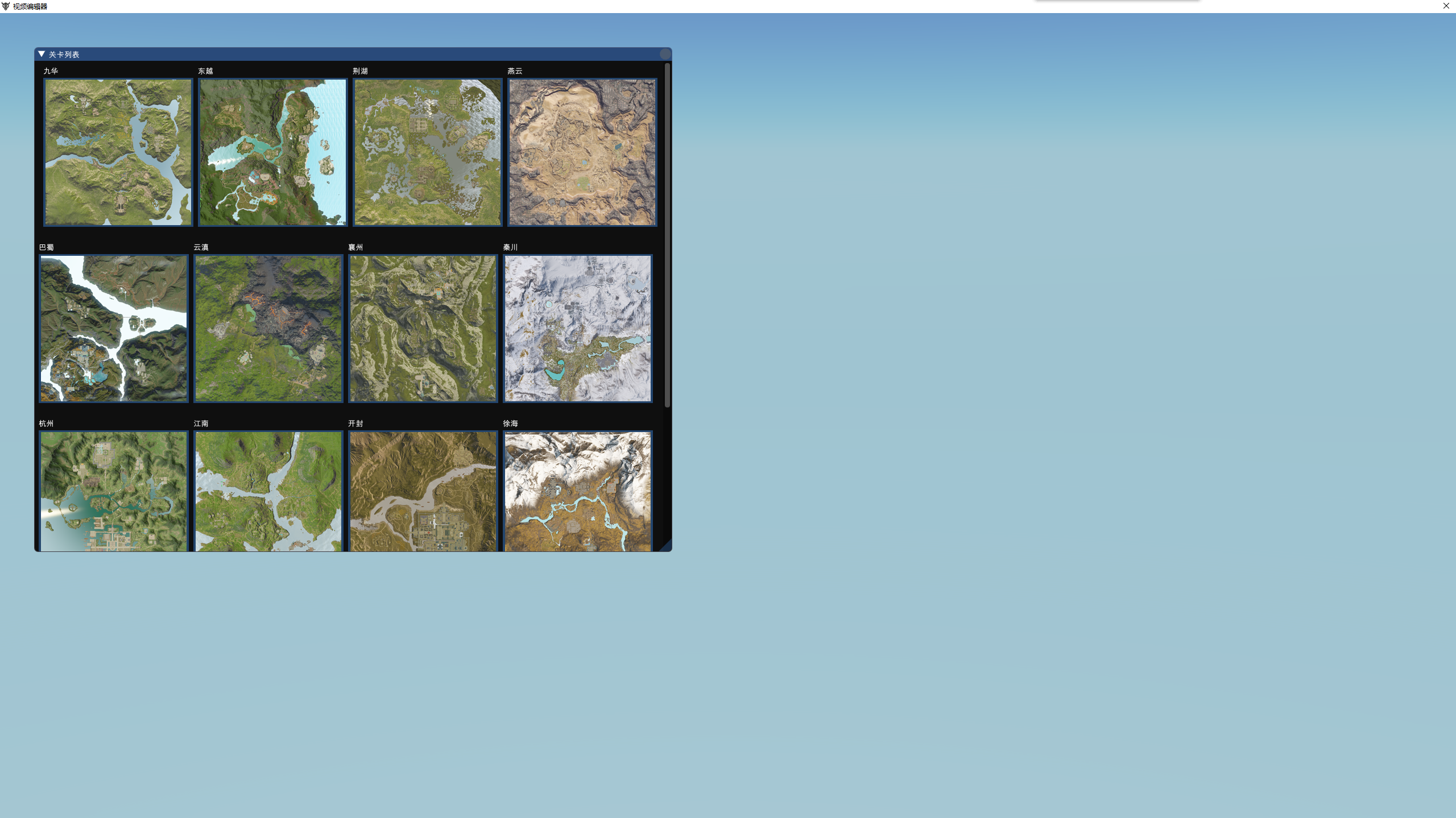
选取你想取景的地图,则正式进入编辑器。如图:
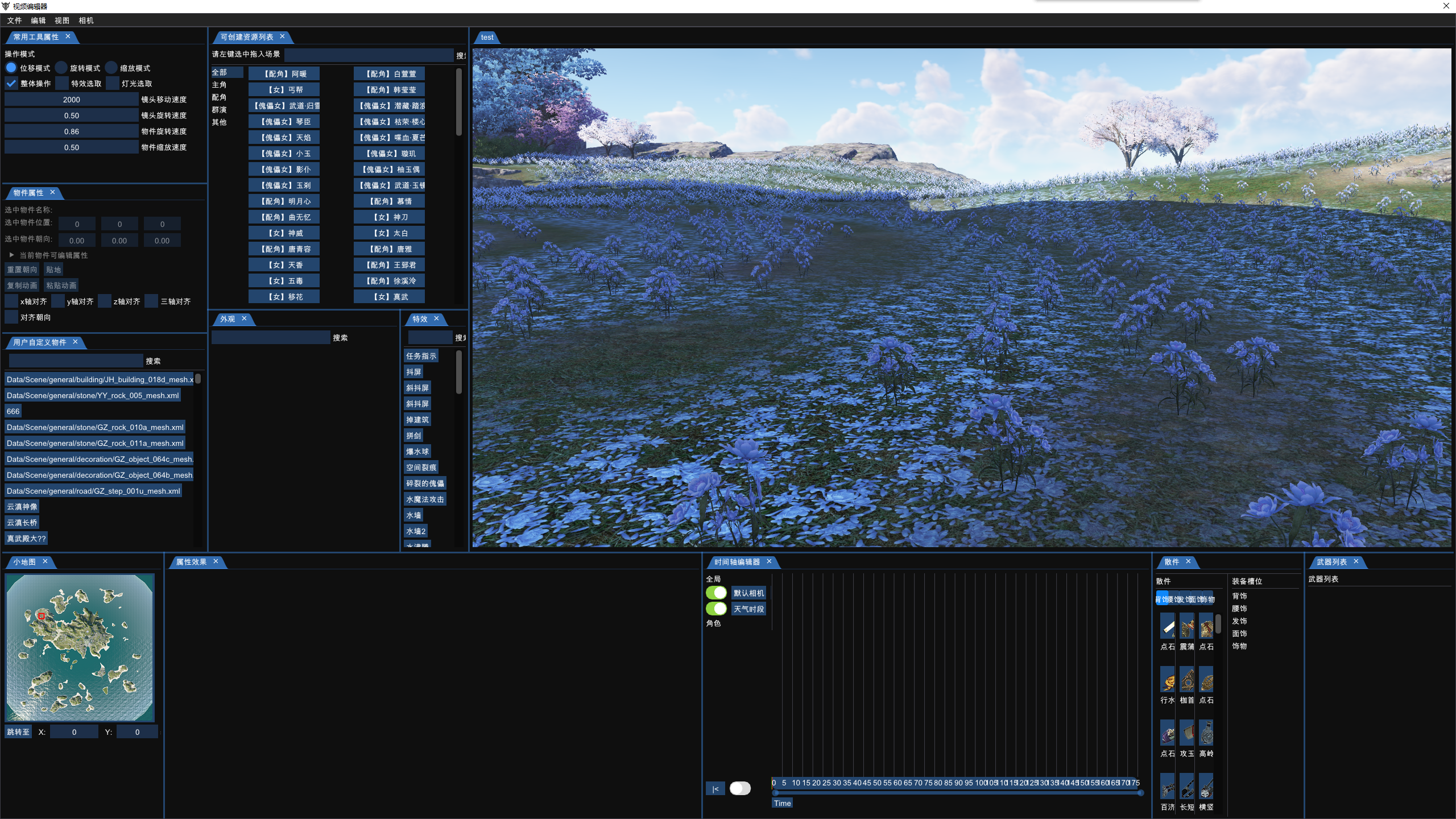
注意:如果你想进某个地图却误选进入了别的地图,需要退出编辑器重新启动,才能重新进入你想选择的地图。进入编辑器取景完后想换地图取景也需要重新启动。
二、编辑器界面简介
1.常用工具
编辑器默认左上角有“常用工具属性”窗口,若没有请从最上方菜单栏“视图”中勾选常用工具属性。
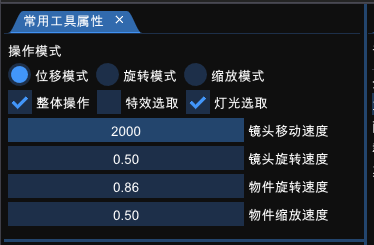
默认为勾选位移模式和整体操作,这样可以选中场景中的物品、建筑等静态模型,以及添加的主角、配角、群演等模型,并进行操作。如图:
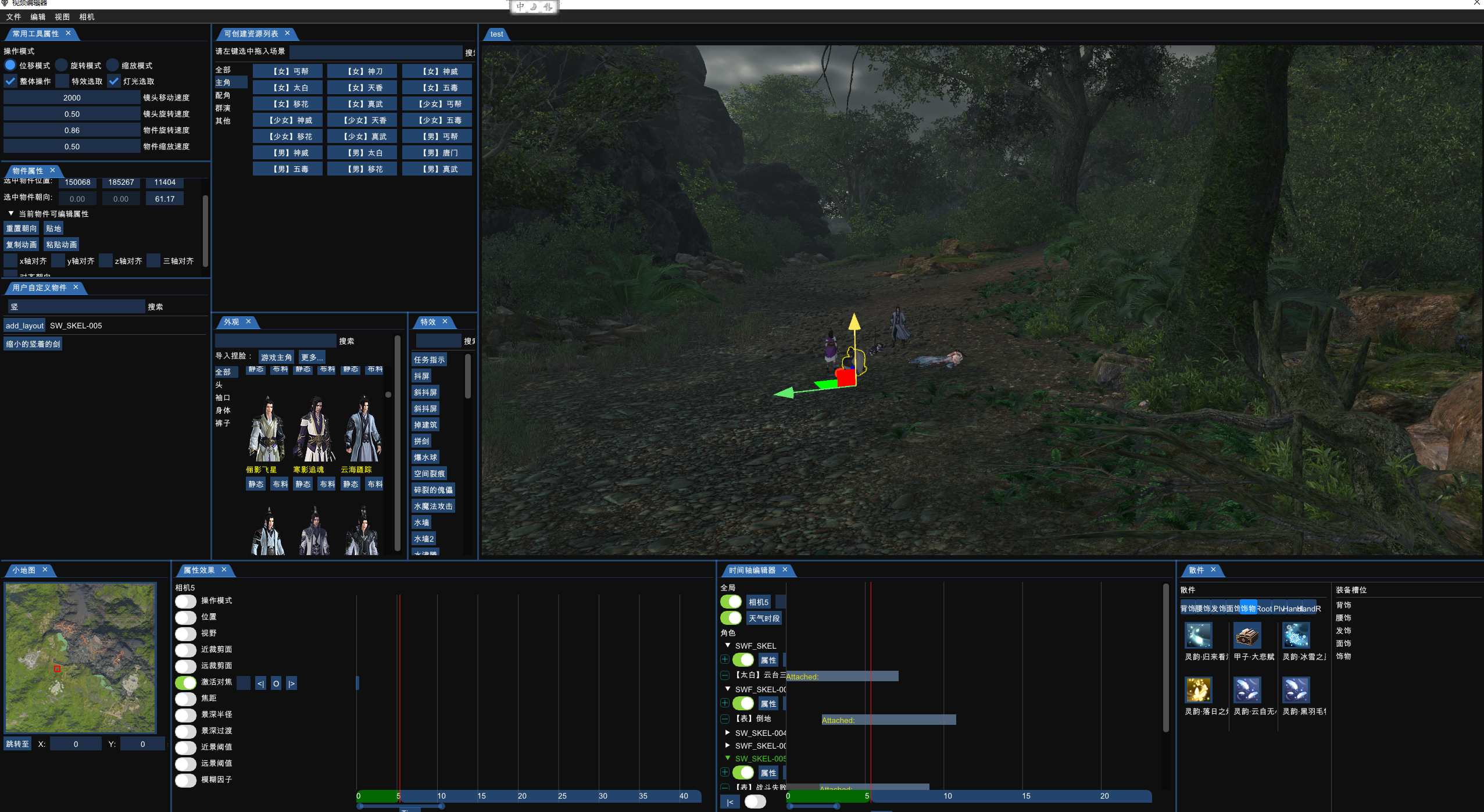
位移模式(E键):选中后进行任意位移操作,就是你可以摆放模型的任意位置。
旋转模式(Q键):对模型进行旋转。静态物品、建筑等模型可以全方位360度旋转,人物模型只能进行平面(X\Y轴)的旋转。
缩放模式(R键):对模型能进行整体的缩小或放大。
物件旋转速度:对模型进行旋转操作时的灵敏度,若觉得旋转幅度过小鼠标有点操作不动,可调大数值,即提高鼠标操作对旋转操作的灵敏度。
物体缩放速度:同上,提高鼠标操作对缩放大小的灵敏度,能更大幅度的放大放小。
镜头移动速度:场景中镜头移动的速度。
镜头旋转速度:场景中镜头旋转的速度。
以上四种速度调节可以直接双击数值,进入编辑状态,输入你想要的数值;或是鼠标放在数值上,按住鼠标左键不放左右拖动调整。
在test窗口,即场景(也可理解为监视器),为默认相机镜头(相机后面详述),在场景中四处闲逛取景时可以参照游戏中开启自由摄影模式后的小键盘操作(基本一模一样)。在输入法是英文状态下,还可以用ASDW进行前后左右的操作。镜头移动速度和镜头旋转速度可以影响此类操作。
注意:常用自由摄影模式的小伙伴会习惯于小键盘的+/-键位调速度档,速度档位应满足正常需求,但在细调时若档位不满足需求,即可调节镜头移动速度和镜头旋转速度,以协助镜头微调。
整体操作:在多选模型(多选模型操作:按住CTRL+鼠标左键)情况下,勾选整体操作可在旋转模式下令多个模型围绕公共中心点转;取消整体操作,则多个模型在旋转模式下是围绕各自中心点转。
特效选取:勾选该模式可看见场景中所含的特效,如火焰、烟雾等。并可选中并移动/删除特效。
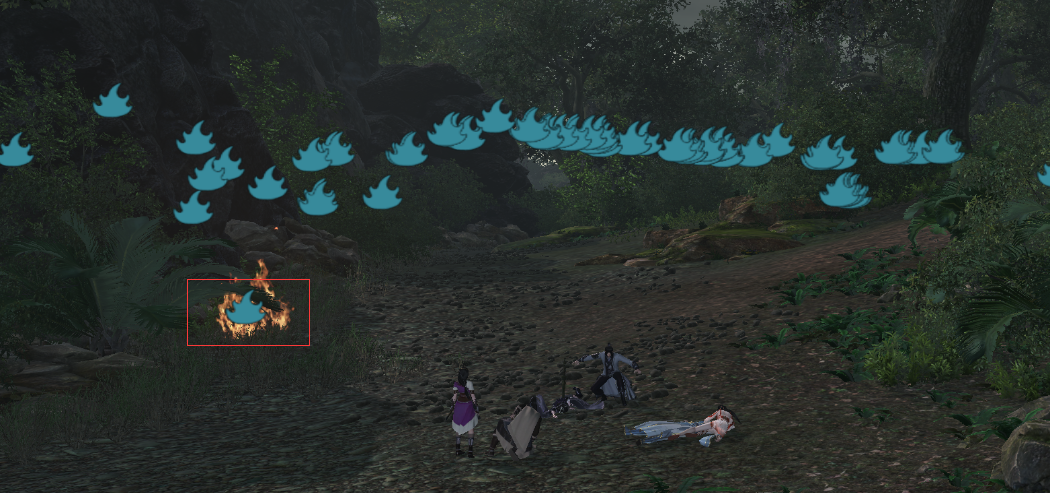
灯光选取:勾选该模式可看见场景中所含的灯光,即光源,如有烛火的地方会有光,有灯笼或者某些特殊场景下都会有光源。

2.物件属性
编辑器默认状态下,常用工具属性下方为物件属性窗口。顾名思义,该窗口为显示/调节物件基本属性的地方。
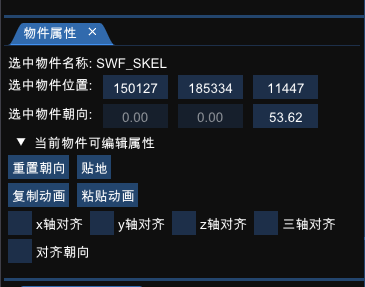
当选中模型后会在物件属性显示相应参数。如物件位置(即X/Y/Z三轴坐标),物件朝向(物体三个方向的角度数值,图示因选中的是人物模型,前两个数值默认为0不可调整,即不能全方位旋转,只能原地站立360度旋转这样。若选中的为静态物品、建筑模型,即三个参数都可调节,也就是全方位360度能旋转。)
当前物件可编辑属性目前只针对灯光有特殊选项。模型没有该类选项。
当选中某灯光(光源),物件可编辑属性为:
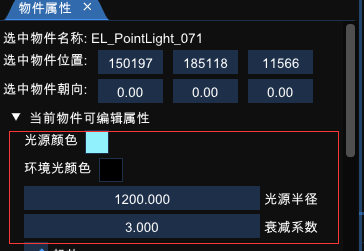
点击光源颜色色块可选取任意颜色,同理环境光颜色。
光源半径:调整光照范围半径。
衰减系数:调整光照衰减情况,直观感受就是调亮或调暗。
重置朝向:点击可重置模型朝向为默认0,0,0。
贴地:当把模型放入场景,可能会浮空,点击贴地可默认模型贴地。
复制动画:对模型加过动画后选中该模型,点击复制动画,可将该模型的动画复制。
粘贴动画:复制动画后,对没有动画的但是想添加为同样动画的模型使用粘贴动画,即可将已复制的动画粘贴过来。(不包括关键帧的复制粘贴,动画相关会在后面详述)
X/Y/Z/三轴对齐、对齐朝向:调整多个模型时如若要统一X/Y/Z/三轴甚至是朝向,可多选模型,勾选相应的选项。
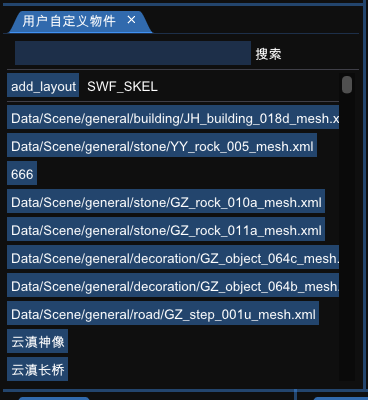
3.用户自定义物件
物件属性窗口下方为用户自定义物件。
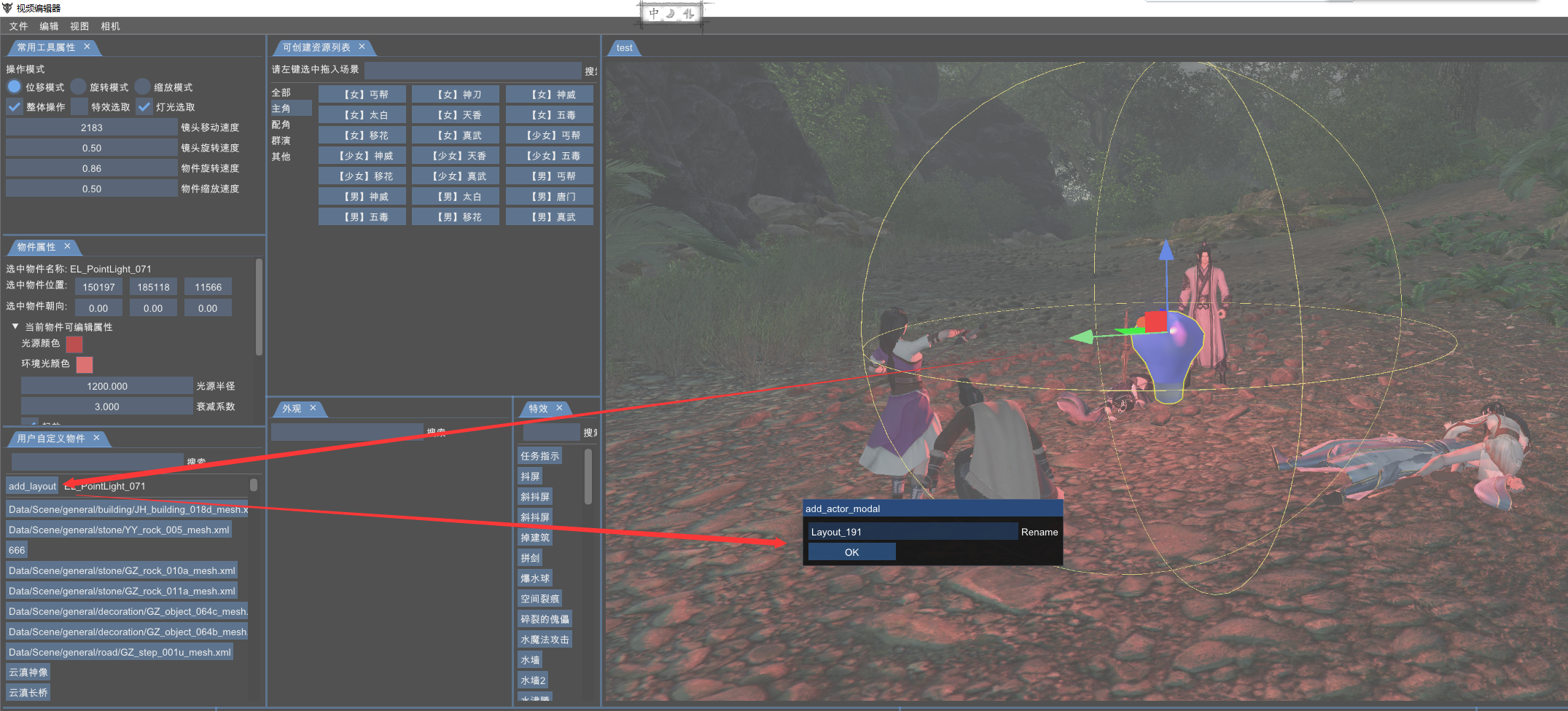
图例为选中模型后的窗口,未选中模型则不会出现“add_layout”按钮。
场景中任何可选中的模型(包括自己添加的人物)/特效/灯光,皆可以点击“add_layout”进行保存。在别的地图中也可以拖出来用。可以多选保存物件,比如唐门傀儡房是有多个模型拼接而成,可多选后点击“add_layout”保存为“傀儡房”,这样下次再拖出来就是一整个傀儡房了。
以灯光选取ADD为例,如图:
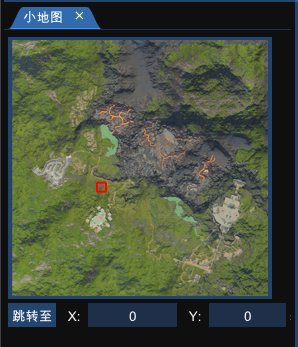
注意:
1)若为多选模型,在ADD后再次拖入场景,时间轴编辑器中还是会显示出每一个模型,即如果拖出的这个多选模型没有贴地又想要它贴地,需要手动再重新多选一遍再一起整体操作位移。
2)ADD了已设定好的人物模型,比如图例中搬山涉水衣+洗影清莲头的男号,添加了战斗失败动画,再拖出来时会保留ADD时的外观和动画,但不会保留位移、捏脸数据(关于捏脸数据导入后文会详述)。
3)在未勾选灯光选取模式下,将已ADD的光源拖入场景中,再勾选灯光选取模式,有概率看不到、选不中该光源(就是那个大灯泡)。取消再勾选灯光选取模式,可看到拖入场景的ADD光源(对就是那个灯泡)。
4)缩小放大并动过朝向属性的模型ADD的是ADD时的相应基本属性。(即我把房子缩小了ADD,下次再拖出来就是个小房子)
5)如若发现保存的模型遗失,则可能是切换过体服/正式服,需要切回来。
4.小地图
用户自定义物件窗口下方为小地图窗口。
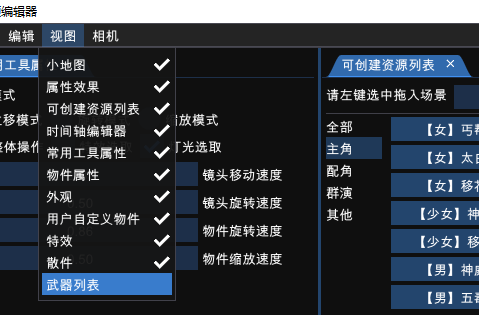
小红方框为test窗口当前显示的位置,点击小地图可直接跳至相应的位置,也可在下方输入X/Y坐标轴跳转。
鼠标放在小地图上使用滑轮,可放大或缩小小地图。
本窗口仅显示启动时所选的地图。
如若要去另一张地图,请重启编辑器(前文已强调过)。
5.可创建资源列表/外观/特效/散件/武器列表
武器列表默认不打开,需要从上方菜单栏“视图”-勾选武器列表后显示。
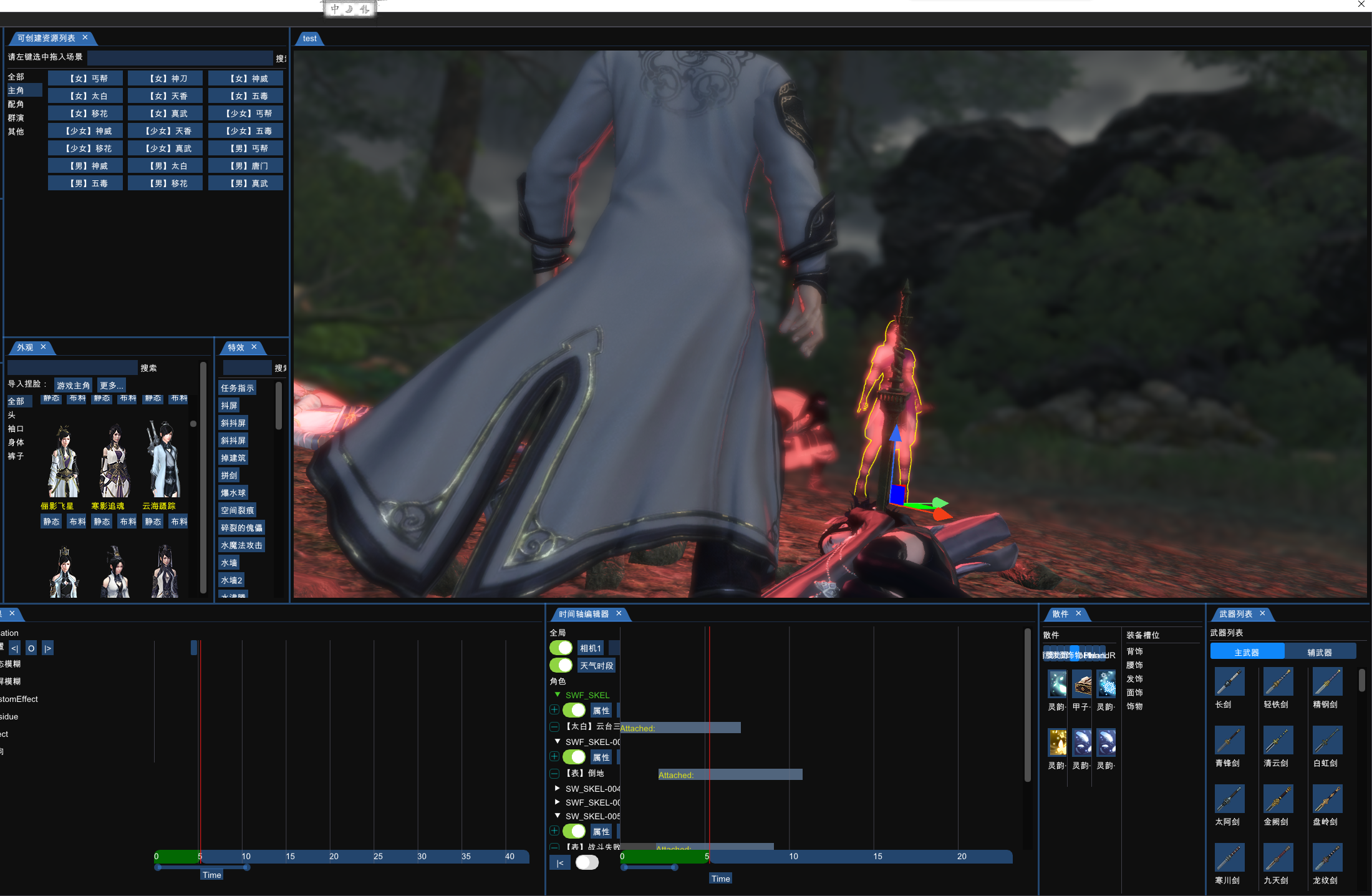
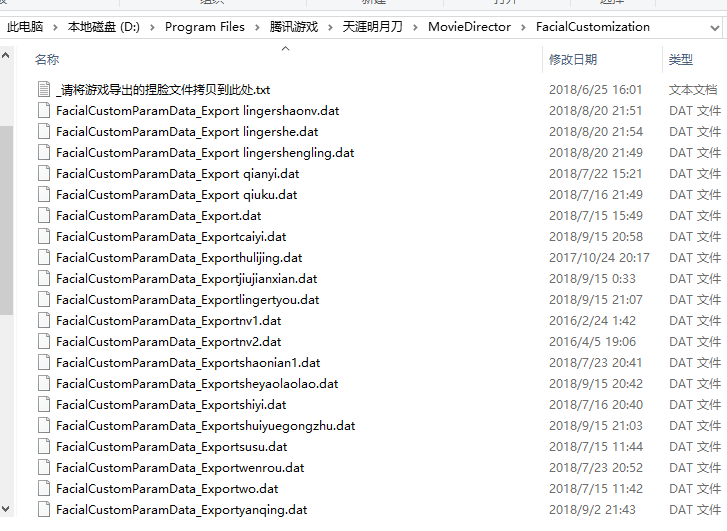
可创建资源列表:包含主角(即各门派玩家角色模型)、配角(大部分NPC模型)、群演(小孩模型、老人)、其他(马、鹿、傀儡等)。支持关键字搜索。
外观:需要选中人物模型才能显示出内容。包括头(头饰)、袖口(护腕)、身体(上衣)、裤子(下装)。双击相应外观即可换装。换装有两种状态:静态、布料。布料状态为开启了物理效果;静态为未开启。支持关键字搜索。
搜索栏下方有导入捏脸,游戏主角为游戏默认导入捏脸的文件夹里的捏脸数据文件。即读取的是“腾讯游戏/天涯明月刀/ FacialCustomization”中的“FacialCustomParamData_Export.dat”。
游戏主角旁边的更多,读取路径为“腾讯游戏/天涯明月刀/ MovieDirector/FacialCustomization”中的捏脸文件。如图:
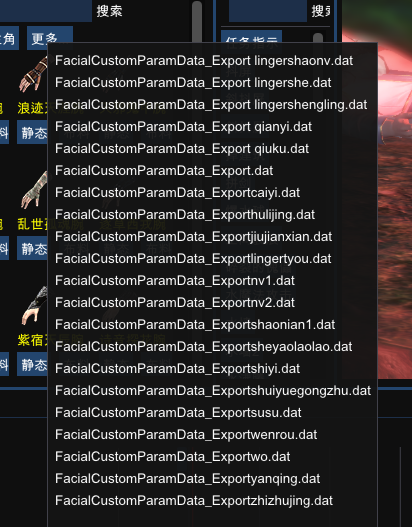

注意:数据文件名最好为英文,中文可能文件名会乱码,但并不影响读取效果。不同体型的脸数据最好不要串用,意即成男脸不要用在女角色上,同理其他体型,除非就是想吓人= =
散件/武器列表:选中人物,双击相应饰品/武器即可装备,饰品如要卸下可再次双击。散件里还有部分物件如包子等,属于人物组合物件,可在散件中调节该物件的位置。
特效:同添加人物一样,将特效选中按住左键不放拖入test窗口中相应位置即可。
更多编辑器使用技巧方法可以下载文档进行观看↓
编辑器新手教程文档下载:>>点击下载<<
编辑器操作说明文档下载:>>点击下载<<
视频编辑器交流群:820943916(欢迎使用编辑器的进群交流)
论坛收集反馈:>>点我进入<<
- 相关新闻
